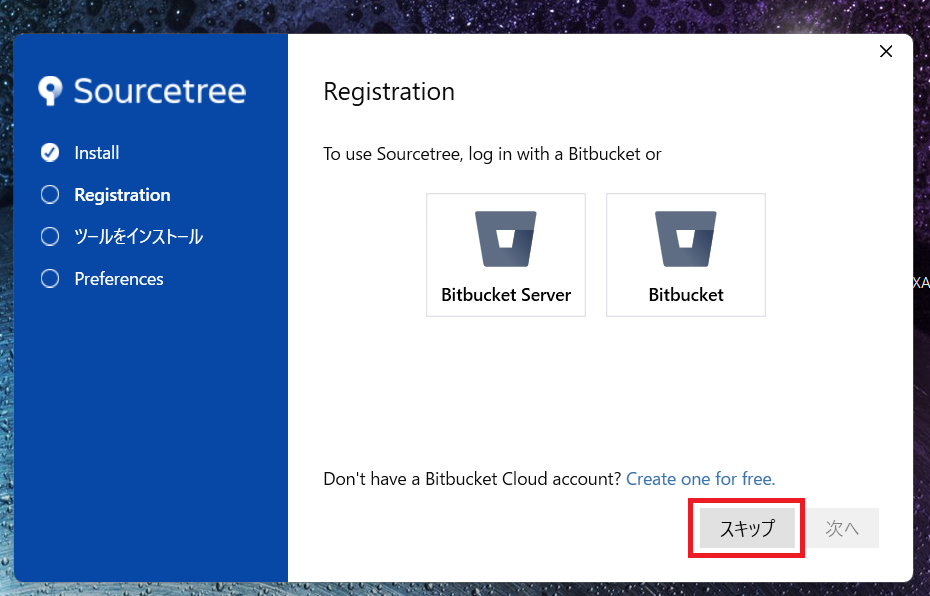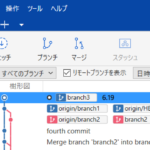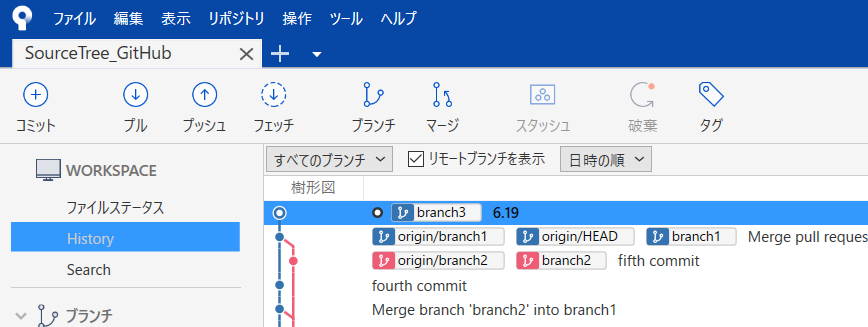
Gitを簡単に操作できるSourceTreeの使い方~1:インストール編
今回は、Gitの操作を視覚的に行えるSourceTreeのインストール方法を紹介します。
SourceTreeのインストール(Windows10)
Sourcetreeにアクセスしてインストーラーをダウンロードしてください。
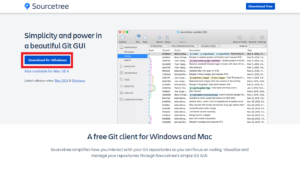
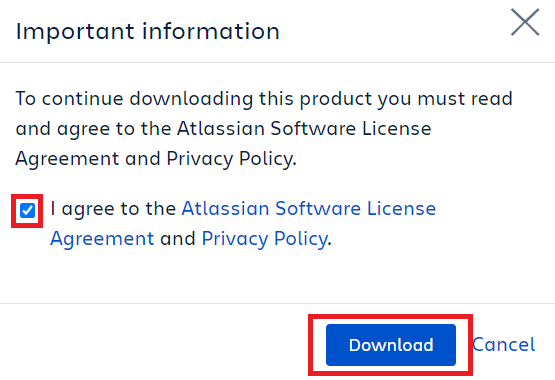
上の画面が出たらチェックボックスにチェックし、インストーラーのダウンロードを実行し、完了したらインストーラーを起動します。
インストール先のパスは基本的にそのままで大丈夫ですが、適宜変更してもOKです。
BitBucketへのログインを要求されますが、今回はGitHubで作業しますのでスキップします。
SSHキーの読み込みも必要に応じて後からの追加も可能なため、一旦NOで進みます。
Gitがダウンロードされていない場合はダウンロード、Mercurialは不要ですのでチェックを外して次へ進みます。
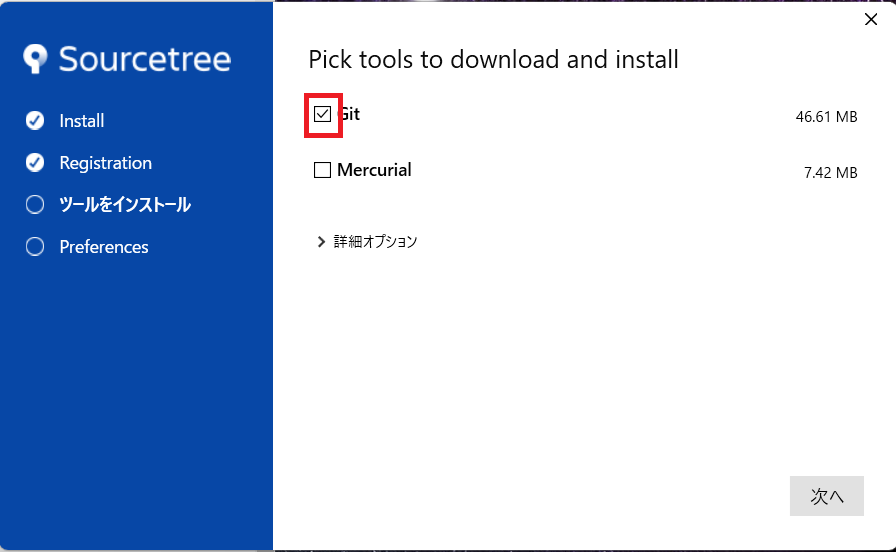
SourceTreeの画面が表示されればインストール完了です。
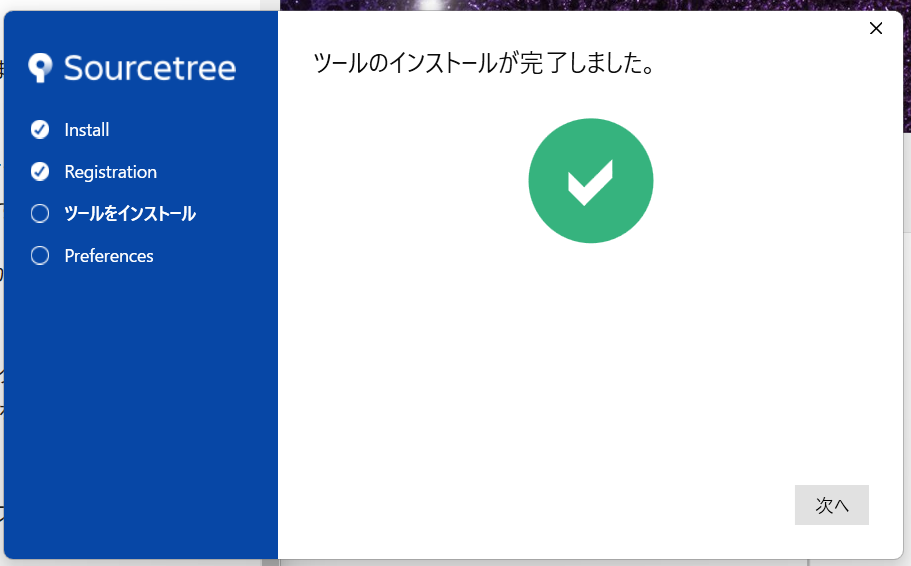
Gitの設定確認
Gitが既にダウンロードされていた場合は問題ないかと思いますが、念のためGitの設定を確認します。
メニューバーのツールからオプションを選択し、デフォルトユーザー情報のフルネームとメールアドレスが登録されていることを確認してください(SSHキーを読み込む場合もこちらから設定します)。
最後にOKボタンをクリックして設定完了です。
エンジニアのみなさまへ
株式会社オートプロジェクトでは、中小企業向けのシステム・アプリケーション開発 / 外注サービスを提供しております。
貴社のニーズに応じた柔軟なサポートを行いますので、ぜひお気軽にご相談ください。